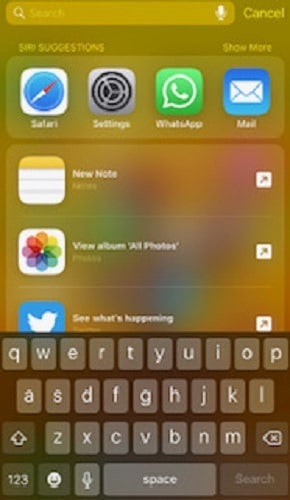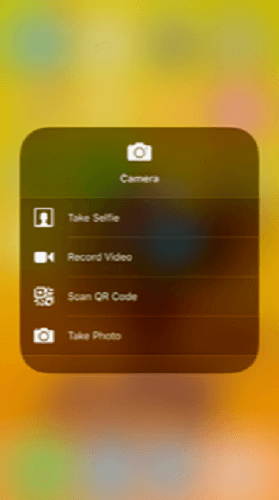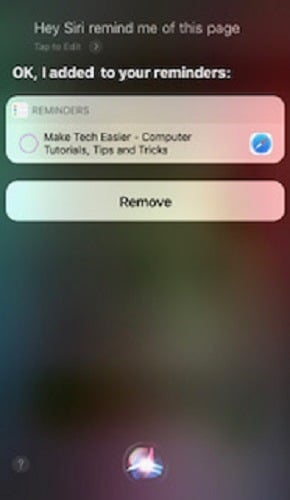Chaque nouvelle mise à niveau d’iOS est livrée avec de nouvelles fonctionnalités iPhone cachées. Cependant, nous n’avons pas tous le temps de lire ce que proposent les mises à jour lorsque nous cliquons sur cette fonctionnalité de mise à niveau. Pour cette raison, il est assez facile de ne pas tenir compte des capacités des applications iPhone intégrées et de rechercher des applications tierces offrant la même solution.
Mais peut-être que cela ne doit plus être un problème. Au lieu de vous donner la peine d’étudier chaque application intégrée sur votre téléphone, nous en avons répertorié quelques-unes ci-dessous.
Contenu
1. Numérisez et signez des documents sur Notes
L’une des principales mises à jour d’iOS 11 a été la mise en œuvre de la numérisation de documents et de l’ajout de signatures dans l’application Notes. Ainsi, au lieu de télécharger une application tierce et peut-être de payer pour obtenir certaines fonctionnalités, l’application Notes s’en charge gratuitement.
Il n’y a que deux raisons pour lesquelles un utilisateur peut avoir négligé cette fonctionnalité cachée de l’iPhone :
Vous trouverez ci-dessous comment utiliser ces fonctionnalités.
Numérisation de documents sur un iPhone
1. Lancez l’application Notes.
2. Créez une nouvelle note en cliquant sur l’icône Modifier.
3. Cliquez sur l’icône « + ».
4. Placez les documents que vous souhaitez numériser en vue de l’appareil photo.
5. Appuyez sur le déclencheur ou utilisez votre bouton de volume pour capturer le scan.
6. Ajustez le scan capturé selon vos préférences. puis sélectionnez « Conserver l’analyse ».
7. Vous pouvez choisir d’inclure des numérisations supplémentaires, surtout si vous avez un document volumineux ou enregistrez ce que vous avez déjà.
Signer des documents sur un iPhone
1. Sélectionnez le document numérisé enregistré dans la note.
2. Appuyez sur l’icône « Partager » pour afficher une liste d’options.
3. Sélectionnez « Marquage », puis accédez à l’icône « + » en bas de l’écran.
4. Appuyez sur « Signature » pour ajouter votre signature. Signez avec votre doigt ou avec un crayon Apple.
5. Appuyez sur Terminé pour enregistrer la signature.
2. Recherche Spotlight
Une autre action que vous pouvez facilement effectuer avec votre iPhone est une recherche Spotlight. C’est l’une des nombreuses fonctionnalités cachées de l’iPhone que la plupart des individus ont tendance à négliger. Une raison à cela est que la plupart d’entre nous dépendent de nos navigateurs téléphoniques pour effectuer des recherches.
Mais, au lieu de lancer Safari, un simple balayage de la page d’accueil peut obtenir une recherche de contacts, d’e-mails, d’actualités Web, etc. Voici comment utiliser cette fonctionnalité :
1. Accédez à votre écran d’accueil.
2. Balayez vers le bas depuis le haut de l’écran.
3. Appuyez sur la barre de recherche et saisissez ce que vous recherchez.
4. Voir les résultats en temps réel pendant que vous tapez.
5. Choisissez « Rechercher plus » dans une application ou appuyez sur un résultat pour « Afficher plus ».
3. Scannez les codes QR avec l’appareil photo
Au lieu de télécharger un lecteur de code QR, l’appareil photo de votre iPhone peut vous aider à économiser beaucoup d’espace en scannant les codes. L’utilisation de cette fonction est aussi simple que de lancer l’application appareil photo et de placer le code QR dans son champ de vision.
Cependant, si vous utilisez votre « Control Center » pour lancer la caméra :
1. Appuyez fort sur l’icône « Appareil photo » et attendez qu’un menu contextuel s’affiche.
2. Sélectionnez « Scanner le code QR » et l’application appareil photo se lancera.
3. Placez le code dans le champ de vision de la caméra et un lien apparaîtra.
4. Appuyez sur le lien et il s’ouvrira dans Safari ou ouvrira l’application ciblée.
4. Presse-papiers universel
Les appareils Apple sont intégrés et s’appuient les uns sur les autres pour une efficacité maximale. L’une de ces fonctionnalités cachées de l’iPhone qui permet d’effectuer facilement une action sur un appareil Apple et de la terminer sur un autre est la continuité sur Mac.
Lorsque la fonctionnalité est activée, vous pouvez facilement copier quelque chose à partir d’un iOS 10 ou supérieur et le coller sur votre iPhone ou iPad, mais vous devez le faire dans les deux minutes. Pour effectuer cette action :
1. Sélectionnez l’élément que vous souhaitez copier en plaçant la flèche de votre souris dessus.
2. Cliquez avec le bouton droit sur l’élément sélectionné qui devrait faire apparaître les options.
3. Choisissez « Copier » parmi les options ou utilisez un raccourci clavier pour effectuer cette action.
4. L’élément copié doit être disponible sur tous vos appareils Apple afin que tout ce que vous ayez à faire soit de le « coller ».
5. Utiliser Siri comme rappel
Depuis le lancement de Siri, Apple a réinventé les capacités de son IA à commande vocale pour exécuter davantage de fonctions. Par exemple, vous pouvez ouvrir une page Web sur votre navigateur et demander à l’IA de vous la rappeler dans l’heure ou le jour suivant.
Vous pouvez également utiliser l’IA pour envoyer des messages sur des applications tierces telles que WhatsApp ou Twitter.
Conclusion
Parfois, vous n’avez pas à faire un effort supplémentaire pour trouver une solution à un problème. C’est le cas de certaines des fonctionnalités cachées de l’iPhone. Une petite exploration de votre appareil et de ses capacités peut vous aider à maximiser son potentiel pour votre propre productivité.
Si vous pensez avoir trouvé de meilleures fonctionnalités cachées que celles que nous avons répertoriées ici, veuillez les partager.
Cet article est-il utile ? Oui Non